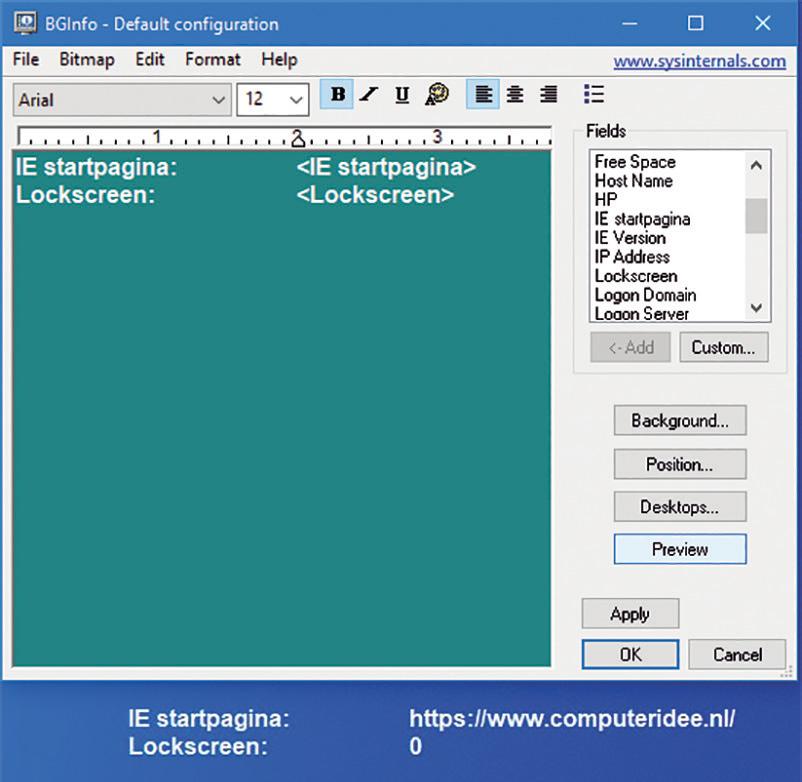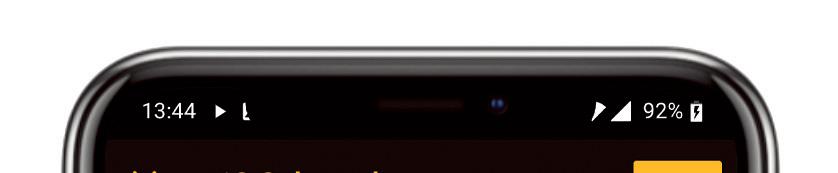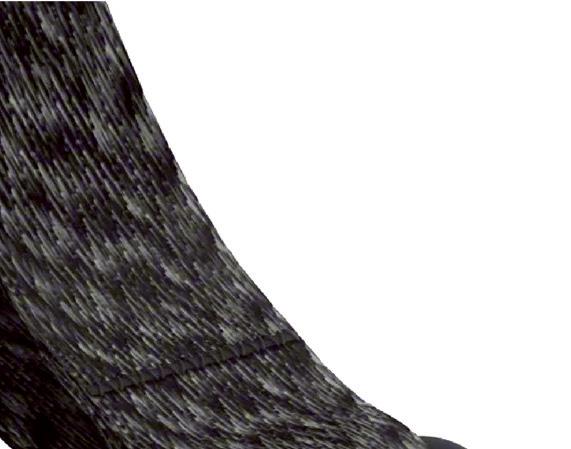Animated gifs maken van losse foto’s Filmp jes
2
Met uw smartphone kunt u grappige animaties maken. U zet daarvoor een reeks losse foto’s om in een ultrakort filmpje dat oneindig blijft doorlopen. Voor zo’n animated gif hebt u niet meer dan uw telefoon, een app en een beetje inspiratie nodig, dus u kunt meteen aan de slag!
Continustand
Tekst Kees Krick
E
en korte fotoreeks gemaakt met de camera van uw smartphone kunt u heel eenvoudig omzetten in een spannende of grappige animated gif. Oftewel, een zich eindeloos herhalend filmpje. Dit werkt het beste als u snel na elkaar een aantal foto’s maakt terwijl er iets gebeurt, iemand door het beeld beweegt of een bepaalde actie uitvoert. Dat kan werkelijk van alles zijn. Denk aan iemand die langs rent of fietst, een trein of straaljager die voorbij raast, een tennisspeler of voetballer die een bal wegslaat of wegschopt, een koffiekopje dat kapot valt, iemand die wordt natgespoten met een tuinslang en ga zo maar door. Overigens kunt u dit ook prima met een traditionele camera doen.
Selecteer de foto’s in chronologische volgorde.
1
Het begint met het maken van een reeks foto’s van een gebeurtenis.
Eén voor allen Zodra u de continustand hebt gebruikt, treft u één miniatuur aan voor de complete reeks in het fotoalbum op uw telefoon. Wel geeft een tekentje aan dat het een reeks is en geen losse opname. Vervolgens kunt u de losse opnamen bekijken en eventueel de beste en mooiste exemplaren als losse foto’s in het fotoalbum opslaan, zodat u deze niet kwijtraakt, mocht u de fotoreeks ooit eens weggooien. Voor wat wij gaan doen, is dit niet nodig, want wij gebruiken de complete fotoreeks.
44
11 | 2021
Het idee is dat u snel na elkaar een reeks foto’s maakt om dit tafereel vast te leggen, waardoor een persoon, dier of ander onderwerp er op elke foto net weer even anders uitziet (afbeelding 1). Een supereenvoudige manier hiervoor is door de zogeheten burstmode of continustand van uw telefoon te gebruiken. Het enige dat u hoeft te doen is de ontspanknop een tijdje ingedrukt te houden. Uw telefoon zal dan automatisch een reeks foto’s vastleggen. Een tellertje op het scherm bevestigt dat de continustand actief is. Op een recente iPhone gaat u net even anders te werk. Dan drukt u de ontspanknop in en veegt hem direct naar links over het scherm. U kunt ook gewoon losse foto’s maken door zelf met een bepaald tempo op de ontspanknop te drukken. Bijvoorbeeld om de paar tellen, of telkens zodra u ziet dat het hoofdonderwerp voldoende is verplaatst of van positie is veranderd. Hoeveel tijd er tussen de opnamen moet zitten, hangt vooral af van de snelheid van het hoofdonderwerp. Bij langzame bewegingen wacht u meestal wat langer dan wanneer iets een behoorlijke snelheid heeft. U kunt uw telefoon vasthouden of hem ergens tegenaan zetten voor een stabieler beeld.
Van foto’s naar animatie Hebt u de fotoreeks gemaakt? Dan is het tijd om hier een echte animated gif van te maken. Daar gebruiken we ImgPlay voor, dat voor zowel Android (www.tiny.cc/imgplaya) als iOS (www. tiny.cc/imgplayios) beschikbaar is. Hebt u een Android-telefoon, kies dan boven in het scherm voor de optie Photos to GIF. Op een iPhone kiest u, als de continustand gebruikt is, de optie Burst, en als u losse opnamen hebt gemaakt Photo. Vervolgens tikt u in chronologische volgorde op alle foto’s die u wilt gebruiken en daarna op Make (afbeelding 2). Bij de burstmode op uw iPhone hoeft u alleen maar op het ene miniatuurtje te tikken. De animated gif wordt nu automatisch samengesteld en speelt daarna doorlopend af. Gaat de animatie te langzaam of te snel? Gebruik dan het schuifbalkje onder in het scherm om de afspeelsnelheid te veranderen.